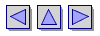18. Het histogram gebruiken
Vooraf: Monitor afstellen
Veel monitoren staan niet goed afgesteld. Dan zijn de helderste of
juist de donkerste tinten niet goed zichtbaar. Bekijk daarom eerst
de onderstaande grijstrap :

De trap bestaat uit 11 treden. Boven elke tree staat de helderheid
(0, 27, 52..... 255).
Als het goed is ziet u afscheidingen tussen alle treden. Als aan de
linkerkant of de rechterkant van de trap de afzonderlijke treden
niet in helderheid verschillen, moet u de helderheid en/of het
contrast bijstellen.
Het kan zijn dat het niet lukt alle treden van de trap te
onderscheiden. Stel de monitor dan zó in dat zoveel mogelijk treden
van elkaar te onderscheiden zijn.
Zo ziet de afbeeldingen op uw monitor met zoveel mogelijk contrast
in de donkere en lichte tinten.
Gebruik
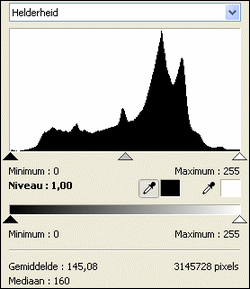 Het
histogram is een grafische weergave van de lichtverdeling over de
pixels. Zie de afbeelding rechts.
Het
histogram is een grafische weergave van de lichtverdeling over de
pixels. Zie de afbeelding rechts.
U opent het dialoogvenster [Histogram] op een van de volgende manieren:
- Via het menu: [Aanpassen > Histogram]
- of via de werkbalk: klik op de knop
 [Histogram]
[Histogram]
Het dialoogvenster [Histogram] bevat de volgende onderdelen:
Modus
U kunt de modus helemaal bovenin het dialoogvenster instellen
(boven het histogram). De keuzemogelijkheden zijn:
- Helderheid
(gemiddeld over alle kleuren) - Rood
De helderheidsverdeling van de rode kleuren - Groen
De helderheidsverdeling van de groene kleuren - Blauw
De helderheidsverdeling van de blauwe kleuren
Histogram
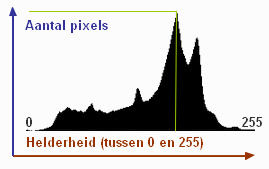
Daaronder staat het eigenlijke histogram.
- Horizontaal staat de helderheid aangegeven, de donkerste tinten links (bij 0) de lichtste tinten rechts (bij 255).
- Verticaal staat het aantal pixels aangegeven.
De afbeelding van het voorbeeldhistogram rechts heeft bijna geen
zwarte (heel donkere) pixels en ook bijna geen witte (heel lichte)
pixels.
De meeste pixels hebben een helderheid van zo ongeveer 170
(de groene lijntjes: de piek staat op ongeveer 2/3 van links,
de helderheid is dus ongeveer 2/3 van 255).
De regelaars - effect
Eerst wordt uitgelegd welk effect de verschillende regelaars
hebben.
Onder het kopje achter de schermen
staat aangegeven wat er eigenlijk gebeurt.
Aan het einde van het hoofdstuk staan een aantal voorbeelden.
1. De bovenste regelaars (1a, 1b, 1c)
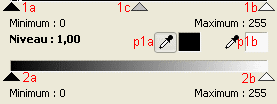 Direct
onder het histogram staan drie regelaars (1a, 1b en 1c) die het
contrast in de praktijk (meestal) verhogen:
Direct
onder het histogram staan drie regelaars (1a, 1b en 1c) die het
contrast in de praktijk (meestal) verhogen:
- Het zwarte schuifje (1a)
Door het zwarte schuifje naar rechts te schuiven worden de donkere partijen donkerder.
De stand van deze regelaar wordt weergegeven door de waarde achter [Minimum], net onder de schuif.
Zie bij achter de schermen voor een nauwkeuriger beschrijving
- Het witte schuifje (1b)
Door het witte schuifje naar links te verplaatsen worden de hoge tonen (lichte tinten) lichter.
De stand van deze regelaar wordt weergegeven door de waarde achter [Maximum], net onder de schuif.
Zie bij achter de schermen voor een nauwkeuriger beschrijving
- Het grijze schuifje (1c)
Verplaats de schuif naar links om het contrast van de donkere tinten te vergroten ten koste van het contrast van de lichte tinten. (Het getal achter [niveaus] wordt groter dan 1,00)
Verplaats de schuif naar rechts om het contrast van de lichte tinten te vergroten ten koste van het contrast van de donkere tinten. (Het getal achter [niveaus] wordt kleiner dan 1,00)
Zie bij de voorbeelden 7 en 8.
- De pipetten (p1a en p1b)
De pipetten maken het mogelijk de waarden [minimum] en [maximum] in te stellen door in de afbeelding te klikken (in plaats van het verschuiven van d eregalaars 1a en 1b).- Minimum instellen: Klik op de linker pipet (p1a) en klik dan op een plaats van de afbeelding met de gewenste helderheid. Het minium wordt ingesteld op de waarde van de aangeklikte helderheid.
- Maximum instellen: Klik op de rechter pipet en klik dan op
een plaats van de afbeelding met de gewenste helderheid. Het
maximum wordt ingesteld op de waarde van de aangeklikte
helderheid.
Na gebruik van de pipet worden de posities van de regelaars 1a en 1b en de waarden van minimum/maximum aangepast.
2. De onderste regelaars (2a en
2b)
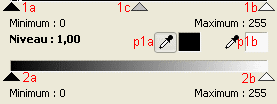 De
regelaars
onder de grijswig (2a en 2b) verlagen
in de praktijk (meestal) het contrast.
De
regelaars
onder de grijswig (2a en 2b) verlagen
in de praktijk (meestal) het contrast.
- Beweeg de zwarte schuif 2a naar rechts om de helderheid van de donkere tinten te verhogen.
- Beweeg de witte schuif 2b naar links om de helderheid van de lichte tinten te verlagen.
Zie bij achter de schermen voor een nauwkeuriger beschrijving.
3. Informatie
Onderin het dialoogvenster wordt de volgende informatie gegeven:
- Pixels: het totaal aantal pixels van de geopende afbeelding
- Gemiddelde: de gemiddelde helderheid van de afbeelding.
(=helderheden van alle pixels opgeteld en gedeeld door het aantal pixels). - Mediaan: de helderheid van de pixel met evenveel pixels die
lichter zijn, als die donkerder zijn.
Achter de schermen
Opmerking: 'Achter de schermen' en 'Voorbeelden' zijn toevoegingen in de Nederlandse handleiding.
De regelaars op het dialoogvenster vormen eigenlijk twee filters:
- de bovenste rij (regelaar 1a en 1c) kappen de donkerste, resp. lichtste tinten af
- de onderste rij (regelaar 2a en 2b) zetten alle helderheden om
naar een bereik tussen het onderste minimum en maximum
De bovenste regelaars (1a en 1b) kappen de donkere resp. de lichte tinten af.
- Als regelaar 1a op 50 wordt gezet (minimum: 50) dan worden alle
pixels met een helderheid kleiner dan 50 omgezet naar een
helderheid van 50.
Een pixel met helderheid 10 krijgt helderheid 50, een pixel met helderheid 40 krijgt helderheid 50, enzovoort. - Als regelaar 1b op 200 is gezet (maximum: 200) dan worden alle
pixels met een helderhied groter 200 omgezet naar een helderheid
van 200.
Een pixel met helderheid 210 krijgt helderheid 200, een pixel met helderheid 240 krijgt helderheid 200, enzovoort.
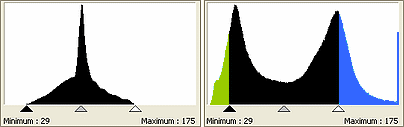 Opmerkingen:
Opmerkingen:
Bij het afkappen kan soms informatie verloren gaan. Hiernaast staan
twee histogrammen van twee verschillende foto's. In beide gevallen
is ingesteld op minimum: 29 en maximum: 175.
- In de afbeelding die behoort bij het linker diagram gaat geen
informatie verloren. Hier zijn immers in de afbeeldingen geen
helderheden onder de 29 en boven de 175.
(Er wordt dus eigenlijk niets afgekapt. Het nut van het afkappen ligt in de mogelijkheid om het contrast te verhogen. Zie bij 'De onderste regelaars (2a en 2b)'.
- In de afbeelding die behoort bij het rechter diagram gaat wel
informatie verloren. Alle 'groene pixels' krijgen een helderheid
29, alle 'blauwe pixels' een helderheid 175. (De kleuren zijn voor
de duidelijkheid toegevoegd. In PhotoFiltre
is het hele histogram zwart)
Wees voorzichtig met het afkappen van grote hoeveelheden pixels, zoals in de rechter afbeelding. Meestal gaat de kwaliteit van de afbeelding daarmee sterk achteruit.
De onderste regelaars (2a en 2b) bepalen het bereik van de aangepaste foto
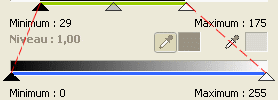 In
het
voorbeeld in de histogrammen hierboven is door afkappen het
helderheidsgebied beperkt tot helderheden tussen 29 en 175.
In
het
voorbeeld in de histogrammen hierboven is door afkappen het
helderheidsgebied beperkt tot helderheden tussen 29 en 175.
Met de onderste regelaars kunnen de helderheden aangepast worden.
Laten we deze regelaars staan op hun aanvangswaarden 0 en 255, dan
worden de helderheidsgebied 29-175 (het groene gebied in de figuur
rechts) omgezet naar 0-255 (het blauwe gebied).
Hierdoor wordt het helderheidsgebied, dus het contrast groter.
Door de regelaars 2a en 2b op bv. 50 en 100 te zetten wordt gebied
veel kleiner, dus de foto veel fletser.
Zie de voorbeelden hieronder.
Voorbeelden
Opmerking: 'Achter de schermen' en 'Voorbeelden' zijn toevoegingen in de Nederlandse handleiding.

In de voorbeelden 1 t/m 8 is de originele foto steeds de
bovenstaande grijstrap, met helderheden van resp. 52, 77, 102, 152,
177, 202.
(Het helderheidsbereik, kortweg bereik, van deze grijstrap is
202-52=150.)
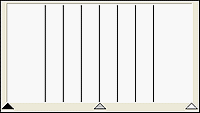
Het histogram van deze grijstrap staat hiernaast (rechts).
Er zijn maar 7 helderheden (52...202), vandaar de vreemde vorm van
dit histogram.
Voorbeeld 1
- Instellingen:
Boven: 1a (minimum): 52, 1b (maximum): 202, 1c: standaard (niveaus: 1,00)
Onder: 2a en 2b standaard (minimum: 0, maximum: 255) - Resultaat (boven: orignele grijstrap; onder: aangepast)
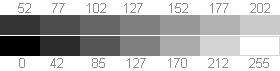
- Opmerking:
De bovenste regelaars (1a en 1b) zijn ingesteld op 52 en 202, zodat er net geen helderheden wegvallen.
(Er zijn immers alleen maar tinten met helderheden tussen 52 en 202.)
De onderste regelaars staan zo wijd mogelijk afgesteld (0 en 255), waardoor het bereik groter is geworden (255 i.p.v. 150). Hierdoor is het contrast (hier gedefineerd als het helderheidsverschil tussen twee naast elkaar gelegen grijsvlakjes) groter: 42 of 43, tegen 25 in de oorspronkelijke grijstrap.
Voorbeeld 2
- Instellingen:
Boven: 1a (minimum): 52, 1b (maximum): 202, 1c: standaard (niveaus: 1,00)
Onder: 2a (minimum): 52, 2b (maximum): 202 - Resultaat (boven: orignele grijstrap; onder: aangepast)
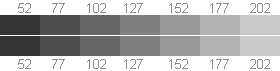
- Opmerking:
De bovenste regelaars zijn ingesteld op 52 en 202, net als in voorbeeld 1. Er vallen dus net geen helderheden weg.
De onderste regelaars staan nu ook ingesteld op 52 en 202. Er verandert dus niets aan het contrast.
Daarom is de aangepaste afbeelding precies gelijk aan het origineel. (Deze filtering heeft dus geen zin, want er verandert niets.)
Voorbeeld 3
- Instellingen:
Boven: 1a (minimum): 52, 1b (maximum): 202, 1c: standaard (niveaus: 1,00)
Onder: 2a (minimum): 0, 2b (maximum): 150
- Resultaat (boven: orignele grijstrap; onder: aangepast)
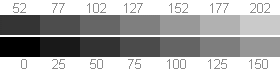
- Opmerking:
Dit voorbeeld lijkt op voorbeeld 2.
Alleen staan de onderste regelaars nu op 0 (2a) en 150 (2b).
Het bereik is gelijk gebleven (202-52=150 en 150-0-150),
maar de donkerste tint is nu 0 i.p.v. 52.
De grijstrap is dus donkerder geworden, maar wel met hetzelfde contrast.
Voorbeeld 4
- Instellingen:
Boven: 1a (minimum): 52, 1b (maximum): 202, 1c: standaard (niveaus: 1,00)
Onder: 2a (minimum): 105, 2b (maximum): 255
- Resultaat (boven: orignele grijstrap; onder: aangepast)
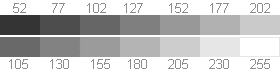
- Opmerking:
Dit voorbeeld lijkt op voorbeeld 2 en 3.
Nu zijn de regelaars 2a en 2b op 105 resp. 255 gezet. Opnieuw is het bereik gelijk gebleven (150). Maar nu is de helderheid zo groot mogelijk gemaakt.
Voorbeeld 5
- Instellingen:
Boven: 1a (minimum): 77, 1b (maximum): 177, 1c: standaard (niveaus: 1,00)
Onder: 2a en 2b standaard (minimum: 0, maximum: 255) - Resultaat (boven: orignele grijstrap; onder: aangepast)

- Opmerking:
De bovenste regelaars zijn ingesteld op 77 en 177. Hierdoor wordt de waarde van de donkerste tree (52) aangepast tot 77; de waarde van de lichtste tree (202) wordt aangepast tot 177.
De twee linker en de twee rechter treden zijn dus even helder geworden.
De onderste regelaars staan zo wijd mogelijk afgesteld (0 en 255), waardoor het helderheidsbereik is gestegen van 100 (177-77) tot 255. Het contrast is dus veel groter geworden.
Dat is ook te zien aan de helderheden van de grijstrap.
De verschillen zijn toegenomen van 25 in de originele grijstrap tot 63 of 64 in de gewijzigde grijstrap.
Het bezwaar van zo'n groot contrast is dat al gauw de donkerste en de lichtste tinten dichtlopen: de twee linker en de twee rechter treden.
Voorbeeld 6
- Instellingen:
Boven: 1a (minimum): 77, 1b (maximum): 177, 1c: standaard (niveaus: 1,00)
Onder: 2a (minimum): 77, 2b (maximum): 177
- Resultaat (boven: orignele grijstrap; onder: aangepast)
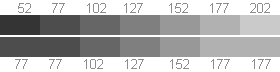
- Opmerking:
Dit voorbeeld lijkt op voorbeeld 5. Allen zijn de regelaars 2a en 2b ingesteld op 77 rep 177.
Hierdoor is het helderheidsbereik van de aangepaste foto gelijk aan dat van het origineel.
Het contrast in de aangepaste foto is dus niet veranderd, alleen zijn de donkerste en de lichtste kleuren 'verdwenen'.
Voorbeelden met regelaar 1c
In de voorbeelden 7 en 8 wordt de functie van knop 1c nader
bekeken.
In voorbeeld 7 wordt regelaar 1c naar rechts verschoven totdat
[niveaus] op 0,50 staat;
in voorbeeld 8 wordt regelaar 1c naar rechts verschoven totdat
[niveaus] op 2,08 staat.
Om het contrast niet te veranderen zijn steeds de regelaars 1a en 2a
op 52 gezet (de minimale helderheid van de grijstrap), de regelaars
1b en 2b op 202 (de maximale helderheid van de grijstrap).
Voorbeeld 7
- Instellingen:
Boven: 1a (minimum): 52, 1b (maximum): 202, 1c: niveaus: 0,50
Onder: 2a (minimum): 52, 2b (maximum): 202
- Resultaat (boven: orignele grijstrap; onder: aangepast)
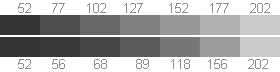
- Opmerking:
In de gewijzigde grijstrap is het contrast van de donkere tinten veel lager (56-52=4 i.p.v. 25),
dat van de lichte tinten veel hoger (202-156=46 i.p.v. 25)
Voorbeeld 8
- Instellingen:
Boven: 1a (minimum): 52, 1b (maximum): 202, 1c: niveaus: 2,08
Onder: 2a (minimum): 52, 2b (maximum): 202
- Resultaat (boven: orignele grijstrap; onder: aangepast)
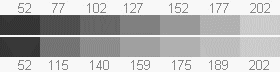
- Opmerking:
In de gewijzigde grijstrap is het contrast van de donkere tinten veel hoger (115-52=53 i.p.v. 25),
dat van de lichte tinten veel lager (202-189=13 i.p.v. 25)
Conclusie
- Regelaar 1c maakt het contrast groter aan de kant waarheen de regelaar wordt verschoven:
- bij verschuiving naar links (donkere tinten) wordt het
contrast van de donkere tinten verhoogd, ten koste van de lichte
tinten.
Dit wordt aangegeven door een hogere waarde bij [niveaus].
- bij verschuiving naar rechts (lichte tinten) wordt het
contrast van de lichte tinten verhoogd ten koste van de donkere
tinten.
Dit wordt aangegeven door een lagere waarde bij [niveaus].